
- はじめに
- KNIMEの現在のバージョンを確認する
- KNIMEのバージョン更新方法
- 最新のバージョンに更新するのを逃さないようにするためには?
- バージョン更新に関するNewsについて解説しているブログ
- おわりに
- 参考リンク
はじめに
さて、かなり基礎的な内容に戻りますが、KNIMEのバージョンをアップデートする方法について解説したいと思います。
KNIMEはオープンソースで、日々進化を続けてます。こんなNode使いたいな、、となった時に、今のバージョンでは対応してません!となる可能性もありますよね。そこで、今回はKNIMEをアップデートする方法について簡単に解説したいと思います。
今回のテーマ ~KNIMEのバージョン更新~
今回は、KNIMEのバージョンをKNIMEv4.3に更新してみたいと思います。
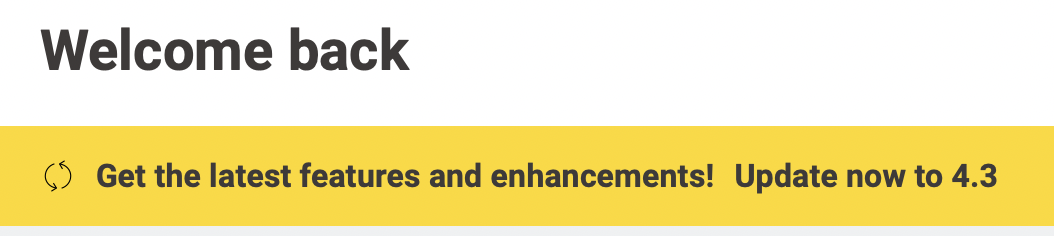
KNIMEの現在のバージョンを確認する
まずはKNIMEを開いて現在のバージョンを確認してみましょう。
Macの場合
左上のKNIMEのタブから、”About KNIME”というのをクリックすると、現在のバージョンが確認できます。

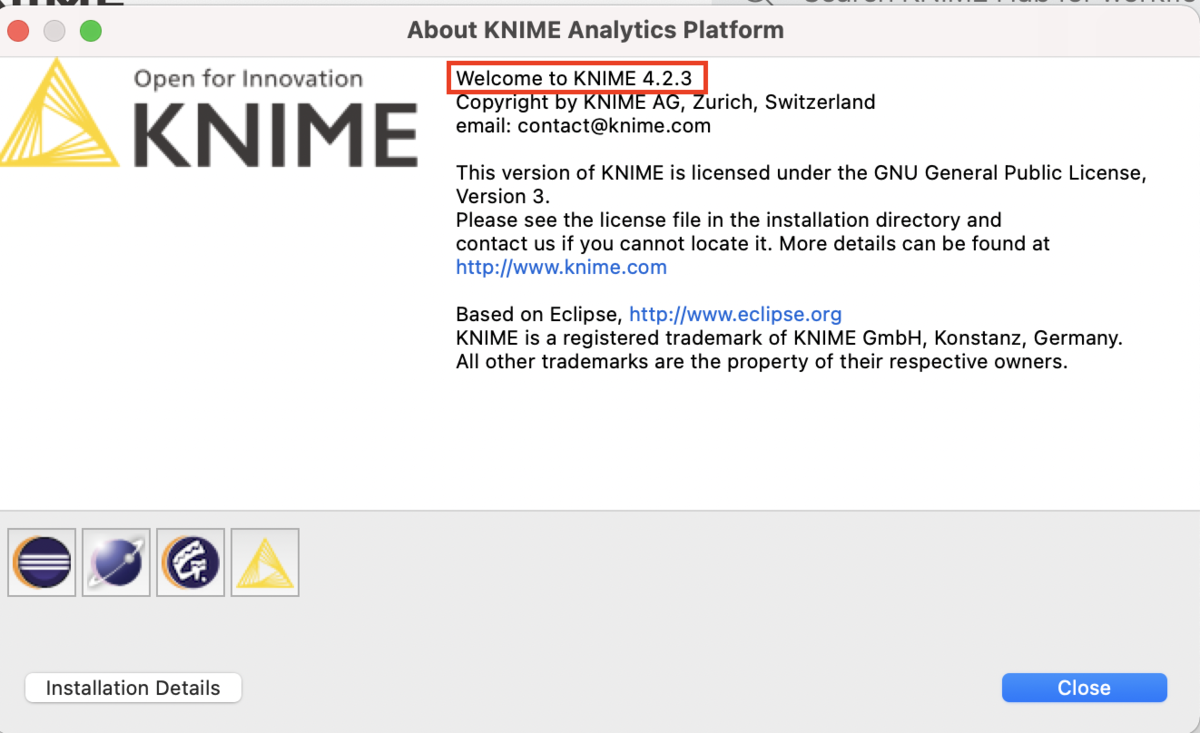
現在のバージョンは、v4.2.3なので、最新バージョンのv4.3をダウンロードしたいともいます。
KNIMEのバージョン更新方法
2つ方法があります。どちらの方法でも構わないです。もし、Windowsを使用していて、バージョンごとのZipファイルの方法でダウンロードした方は、初期インスールの方法通り、新しいバージョンのファイルをダウンロードすればOKです!
Step1 - ”Update KNIME”オプションで更新チェック
これが通常のUpdate方法ですね。File>Update KNIMEという形で進んでいきます。

もしくは、トップ画面のUpdateNowボタンを押してみましょう。

そうすると、新しいKNIMEのバージョンが出ていることがわかるので、Yesを押して次に進みましょう。

Step2 - Updateしたい対象サイトを選択して更新開始
みなさん、以前Updateサイトを追加したの覚えていますでしょうか。
元々追加されているUpdateサイトを含めて、ここでは今バージョンの更新できるサイトが全て表示されます。基本的に何も考えずにNextを押しましょう。

2回同じような画面が出てくるのですが、NextでOKです。これはただの確認画面ですね。

最後にライセンス規約に同意してFinishです。

Step3 - Updateが終了したらKNIMEを再起動
ちょっと待ちましょう。進捗状況は右下の方から確認できます。

終わったら、ポップアップで再起動してください。と出るので、Restart Nowを押しましょう。
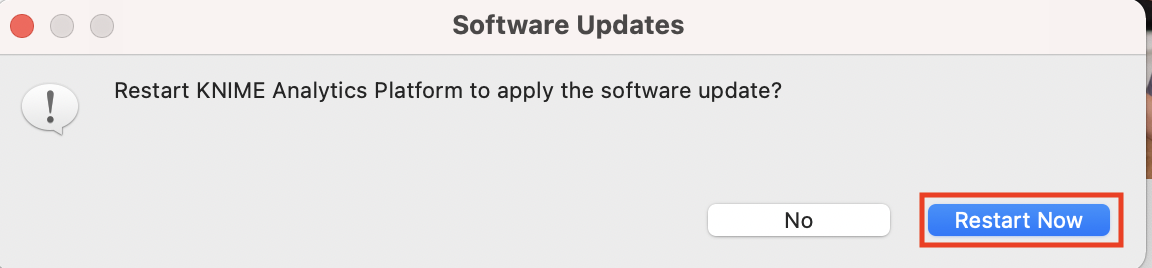
Step4 - バージョンの確認
お疲れ様でした。以上でUpdateの作業は終了です。
立ち上げ画面からもバージョンが変わっていることがわかります。今回は、KNIMEv4.3.1でした。

最新のバージョンに更新するのを逃さないようにするためには?
最新バージョンの更新を逃さないようにする方法はいくつかあります。
デスクトップ版の初期ページで確認
一番簡単な方法はKNIMEを開いて一番最初に出てくる画面で確認することですかね。毎回出てくるので無視しがちですが、かなり大きくアップデートについて書かれています。
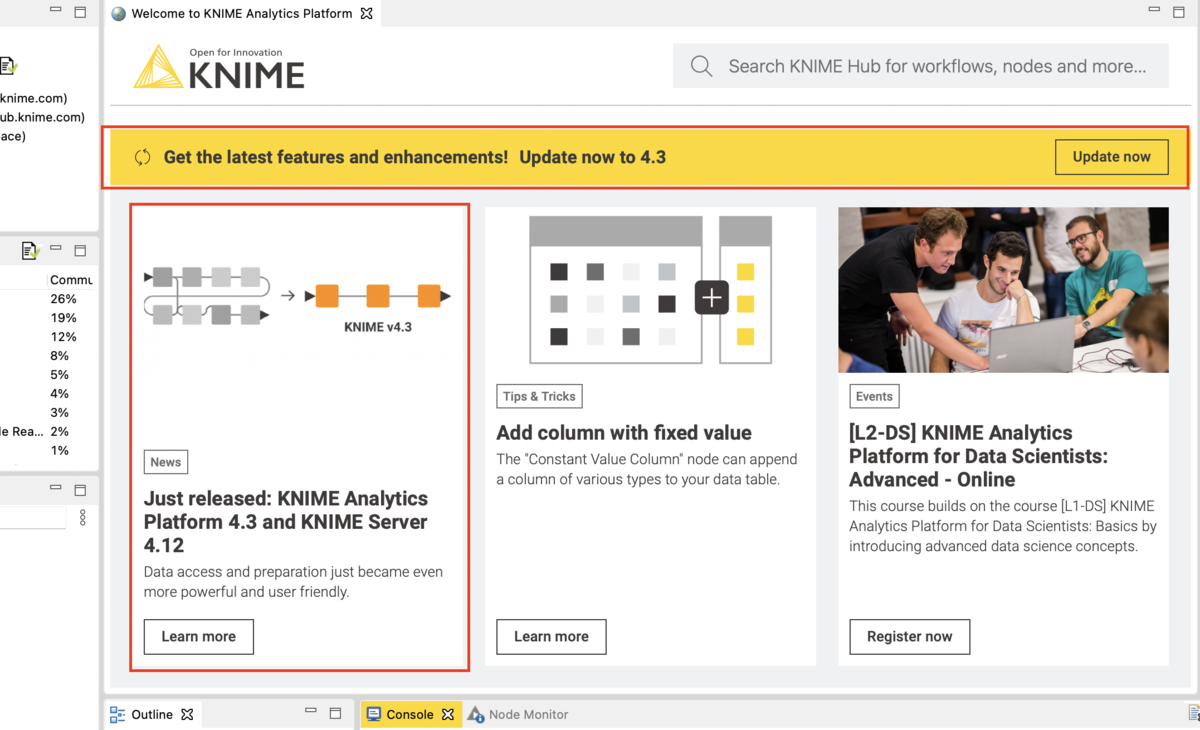
RSSを使って検知
ちょっと高度?な技かもしれませんが、RSSを使用することによって通知を自動化できます。通知をするときは、TeamsのRSSコネクタでもいいですし、Microsoft PowerAutomateでもいいですし、IFTTTでもいいですしzapierでもいいですし、いろんな方法があります。それらを使って自動化してあげてください。
日本語ですし、インフォコムさんのRSSがいいかもしれません。
https://knime-infocom.jp/blog/feed/
もしくは、私が勝手に作ったRSS使っていただいても構わないです。
http:// https://feed43.com/2202538672177184.xml
Twitterから検知
Twitterでチェックするというパターンもあります。ただ他のツイートに埋もれがちですね。
- KNIME公式Twitter:
The release of #KNIME Analytics Platform v4.3 is a big leap forward in making data access and data prep even more powerful and user friendly through a set of #FileHandling Extensions. More details at https://t.co/g703XdnOT6 #datascience #opensource #KNIMErelease pic.twitter.com/lHybXfUPys
— KNIME (@knime) December 7, 2020
バージョン更新に関するNewsについて解説しているブログ
バージョン更新で何が新しくなったのかについて解説しているブログはいくつかあります。こちらを紹介します。
- KNIME公式リリースノート:Blogには出てきていない?のか、少し分かりづらいのですが、リリースノートがあります。ちなみにKNMEの公式ブログのRSSは下のURLです。
- infocom - リリースノート:公式KNIMEの日本語訳ですね。やっぱ日本語は分かりやすいです。RSSがあるので自動化してもいいですね。RSSのURLは下の通りです。ブログの更新は1日ほど?のラグだったようなので、ほとんど公式のタイミングと同じだと思います。
- t-kahiさんのブログ:新機能に関する記事についても書かれています。
おわりに
お疲れ様でした。以上がアップデートの方法です。難しい作業はなかったですよね。
もう2021年1ヶ月経ってしまいましたね、そろそろブログ書くスピードあげたいところです。(センスなくて1記事に半日以上かかってます、、、)
ではまた!
一日1回押していただけると大変応援になります↓
参考リンク
- KNIME公式リリースノート(英語):
- Infocomリリースノート: